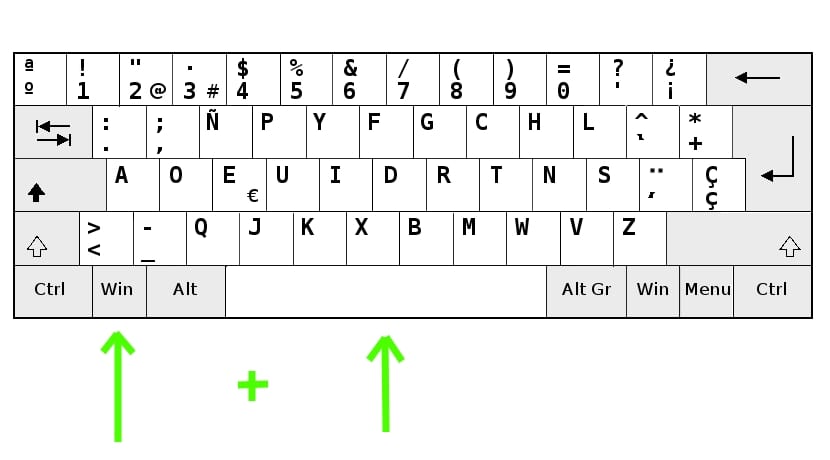
La cosa normale è avere configura il tuo Ubuntu con la tua lingua madre. Una sola lingua per l'intero sistema, ma forse in alcune situazioni è necessario avere più lingue tra cui scegliere. Ad esempio, se vuoi imparare l'inglese e vuoi essere in grado di passare dall'inglese allo spagnolo o viceversa in modo semplice, o se il tuo team lo utilizza da più persone con diverse lingue native, ecc. In questi casi, è meglio configurare una configurazione multilingue.
I passaggi per farlo sono semplici. Una volta configurato, puoi invocare la lingua che desideri utilizzare sempre con una semplice scorciatoia da tastiera. In questo modo, sia il sistema operativo stesso che tutto il software installato su di esso saranno sempre nella lingua selezionata (purché il pacchetto abbia una traduzione in quella lingua). Se vuoi sapere come fare, devi solo seguire i seguenti passaggi ...
a configura il tuo sistema multilingue puoi fare quanto segue:
- Installa il pacchetto ibus-m17n con il gestore di pacchetti Ubuntu. Basta usare "sudo apt-get install ibus-m17n" senza virgolette.
- Spostare il cursore sull'icona di arresto del sistema in alto a destra. Nel menu è necessario selezionare Configurazione di sistema.
- Vai a Regione e lingua
- Clicca sul + icona
- Ora seleziona la lingua che desideri aggiungere dall'elenco oppure fare clic sui tre punti verticali se non compare all'inizio.
- premi il pulsante aggiungi e ora dovrebbe apparire accanto a quello che avevi configurato di default nella schermata di configurazione della lingua principale.
- Ora fai clic su Gestisci le lingue installate che appare appena sotto le lingue selezionate.
- Nella nuova schermata che appare, puoi scegliere Ricordamelo più tardi.
- Ora, nella nuova finestra, fai clic su I.Installa / Rimuovi lingue.
- Fare clic sulla nuova lingua che hai aggiunto e applica.
- Adesso puoi uscire, più tardi disconnettersi dalla sessione per riconnettersi.
- Ora puoi passare da una lingua all'altra in modo molto semplice con il Tasti Home + Spazio. Apparirà un menu con le lingue che hai configurato e potrai selezionare quella con cui vuoi lavorare in questo momento.
Se utilizzi una versione di Ubuntu precedente a quella più recente, i passaggi potrebbero variare leggermente per Unity ...
Spero di averti aiutato e buona giornata!
Ciao! Ho Lubuntu 20.04 LTS e non riesco a trovare (o non ho) una sezione della lingua e mi piacerebbe davvero poter cambiare lingua (specialmente giapponese e cinese che hanno alfabeti diversi) per poter leggere ciò che i programmi che uso mettono. Ottengo tutto con quadratini e simboli, per non parlare del fatto che non posso usare la tastiera nemmeno con quegli alfabeti (sebbene abbia una sezione per le tastiere, ma anche in giapponese non scrive in giapponese). Ho bisogno di aiuto urgente, qualsiasi suggerimento è benvenuto! Grazie!